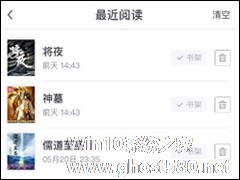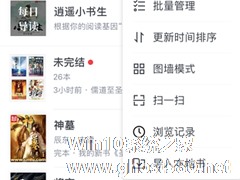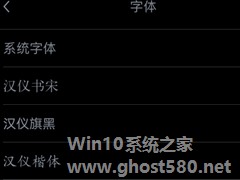-
起点读书阅读历史在哪 起点读书阅读历史位置
- 时间:2024-05-17 14:02:09
大家好,今天Win10系统之家小编给大家分享「起点读书阅读历史在哪 起点读书阅读历史位置」的知识,如果能碰巧解决你现在面临的问题,记得收藏本站或分享给你的好友们哟~,现在开始吧!
起点读书阅读历史在哪?起点读书是一款小说阅读软件,当我们在起点读书APP中阅读小说时,没有将小说添加进书架就退出了软件,又不记得书名,该如何查找此小说呢?下面小编就和大家分享下起点读书APP查找阅读历史的操作方法。
查找阅读历史的操作方法:
1、打开起点读书APP,点击右上角三个点。

2、点击最后一个【浏览记录】。
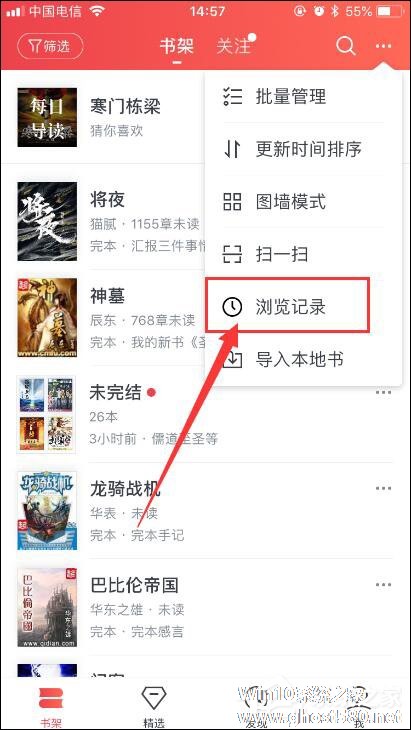
3、然后你就可以看到自己近期的浏览历史。

以上就是小编和大家分享的起点读书APP查找阅读历史的操作方法,按上述操作即可查找到自己近期的浏览历史。
以上就是关于「起点读书阅读历史在哪 起点读书阅读历史位置」的全部内容,本文讲解到这里啦,希望对大家有所帮助。如果你还想了解更多这方面的信息,记得收藏关注本站~
『*文章★来自Win10系统之家www.ghost580.net,转载请联系本站网管!』
相关文章
-
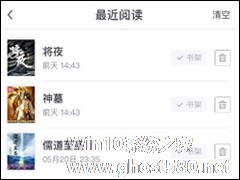
起点读书阅读历史在哪?起点读书是一款小说阅读软件,当我们在起点读书APP中阅读小说时,没有将小说添加进书架就退出了软件,又不记得书名,该如何查找此小说呢?下面小编就和大家分享下起点读书APP查找阅读历史的操作方法。
查找阅读历史的操作方法:
1、打开起点读书APP,点击右上角三个点。
2、点击最后一个【浏览记录】。
3、然后你就可以看到... -
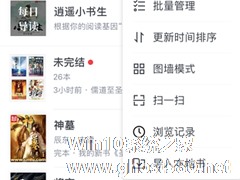
起点读书如何导入本地书籍?起点读书是一款热门的阅读软件,里面有着众多热门小说,但很多小说都需要钱,网上小说又有着特别多的广告,这该怎么选择呢?其实我们可以从网上下载小说导入起点阅读中进行观看,下面小编就和大家分享下起点读书导入TXT书籍的操作教程。
起点读书导入本地书籍方法教程:
1、打开起点读书APP,点击右上角三个点。
2、点击【导入本地书】。... -
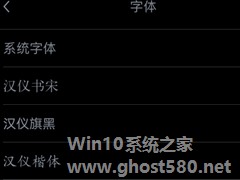
起点读书如何修改字体?起点读书是一款热门的读书软件,里面有着总多热门小说,当用户们看腻了起点读书APP的默认字体该如何更换呢?下面小编就和大家分享下起点读书APP修改字体的操作教程。
起点读书修改字体操作步骤:
1、打开起点读书,进入任意小说,点击屏幕中部,再点击下方的【Aa】按钮。
2、点击下方的【字体】按钮。
3、选择你喜欢的字体,... -

起点读书如何切换书架模式?起点读书APP不但有着各式各样的精彩小说,还有着丰富的阅读书架格式,那么当我们看腻了一款书架模式该如何切换成其它的书架模式呢?下面小编就和大家分享下起点读书APP查找阅读历史的操作方法。
起点读书APP书架模式切换方法:
1、打开起点读书APP,点击右上角三个点。
2、点击【图墙模式】。
3、然后你就可以看到书...